Přehled ChatGPT Canvas
- ChatGPT Canvas funguje jako hybrid textového procesoru a asistenta psaní AI, díky čemuž je univerzální pro různé kontexty psaní.
- Tento inovativní nástroj dokáže generovat koncepty úplně od začátku, upravovat jejich délku a úroveň čtení, zlepšovat kvalitu obsahu a dokonce začleňovat emotikony.
- Uživatelé se mohou také přímo zapojit do psaní a využívat možnosti ChatGPT pro úpravy a korektury.
- Zejména Canvas vám umožňuje vrátit se k dřívějším verzím dokumentů, což zajišťuje, že můžete volně experimentovat se svým obsahem.
Funkce Canvas je významnou výhodou pro studenty, profesionální spisovatele i tvůrce obsahu. Zefektivňuje proces generování obsahu, minimalizuje potřebu složitého dotazování a pomáhá vytvářet vysoce kvalitní kusy přizpůsobené specifickým požadavkům na syntaxi.
Jak začít s ChatGPT Canvas
Pro přístup k ChatGPT Canvas je nutné předplatné plánu Plus nebo Teams/Enterprise, protože tato funkce je exkluzivní pro placené uživatele a je stále ve fázi beta. Chcete-li začít, postupujte takto:
Spusťte ChatGPT Canvas
- Krok 1: Z rozbalovací nabídky modelu v levém horním rohu obrazovky vyberte GPT-4o with Canvas .
- Krok 2: Zadejte téma nebo požadavek, o kterém má ChatGPT psát, do určené oblasti zadávání.
- Krok 3: Canvas okamžitě vygeneruje první návrh na základě vašeho zadání.
Centrální pracovní plocha slouží jako plátno, kde se vytváří váš koncept, zatímco postranní panel zůstává aktivní pro nepřetržitou interakci s ChatGPT, což umožňuje další pokyny a aktualizace týkající se stavu vašeho konceptu.
Úprava délky náčrtu
- Krok 1: Otevřete nástroj pro úpravy , který se nachází v pravém dolním rohu (označený ikonou tužky).
- Krok 2: Výběrem možnosti Upravit délku zkrátíte nebo prodloužíte obsah konceptu.
- Krok 3: Pomocí posuvníku změňte délku a vyberte si z možností jako „Nejdelší“, „Longer“, „Zachovat aktuální délku“, „Kratší“ a „Nejkratší“.
- Krok 4: Po výběru požadované délky klikněte na možnost ‚Odeslat‘ pro použití změn.
- Krok 5: Draft Canvas zobrazí změny a na postranním panelu uvidíte potvrzení „Upraveno“.
Přizpůsobení úrovně čtení
- Krok 1: Otevřete stejný nástroj pro úpravy v pravém dolním rohu.
- Krok 2: Upravte úroveň čtení přetažením posuvníku nahoru pro vyšší úroveň nebo dolů pro nižší úroveň, v rozsahu od ‚Graduate School‘ až ‚Kindergarten‘.
- Krok 3: Potvrďte svůj výběr kliknutím na ‚Odeslat‘.
- Krok 4: Zkontrolujte, jak úpravy ovlivňují váš koncept v pracovním prostoru Canvas.
Vlastní úpravy a ruční změny
Zatímco ChatGPT je plně schopen navrhovat obsah, funkce Canvas vám umožňuje zasahovat přímo do procesu psaní. Můžete kliknout kamkoli do konceptu a plynule přidat nebo upravit obsah, což připomíná použití konvenčního textového procesoru. Pro všechny provedené úpravy jsou k dispozici základní funkce jako Undo a Redo, které vám zajistí kontrolu nad vašimi příspěvky i příspěvky ChatGPT.
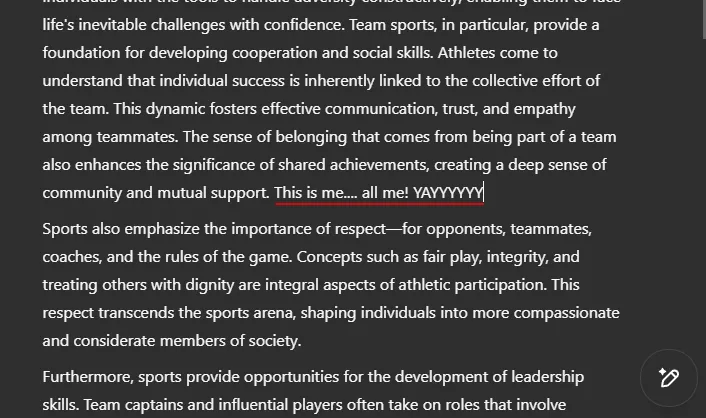
Chcete-li zdůraznit konkrétní text, poklepáním na slovo povolíte možnosti formátování, jako je tučné písmo nebo kurzíva, a také použití nadpisů. V oblastech nejistoty jednoduše zvýrazněte frázi nebo sekci a vyberte možnost Ask ChatGPT pro okamžitou pomoc.
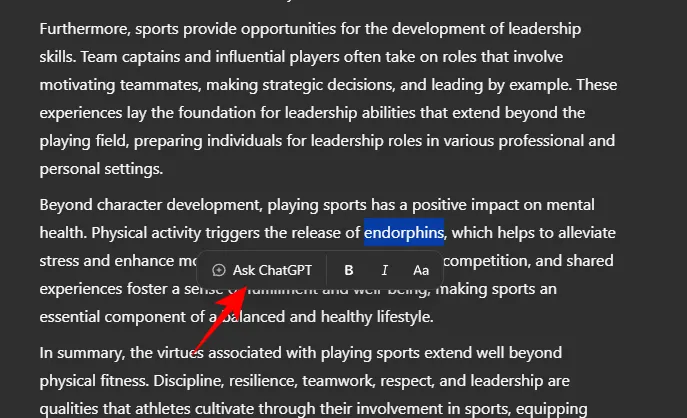
Toto pohodlí se vztahuje na celé odstavce, což umožňuje účinnou interakci s AI za účelem vyjasnění nebo úprav prostřednictvím vyhrazené ikony.
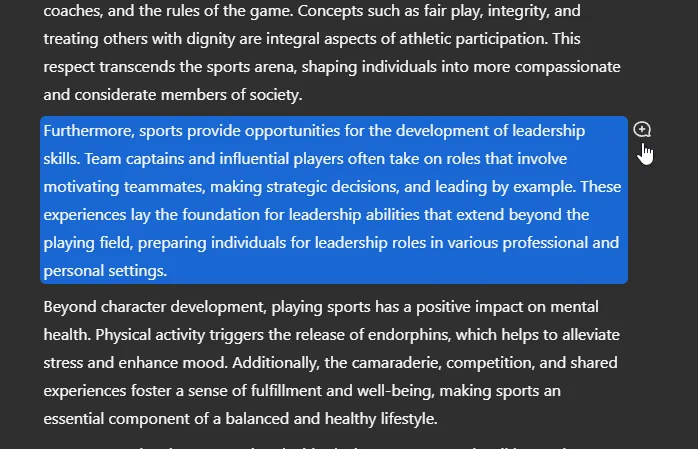
Kromě toho můžete sledovat historii dokumentů zobrazením předchozích a nadcházejících verzí s možností podle potřeby obnovit jakýkoli předchozí stav vaší práce.
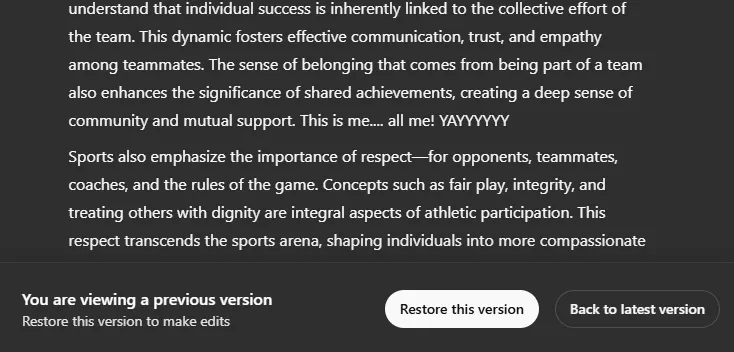
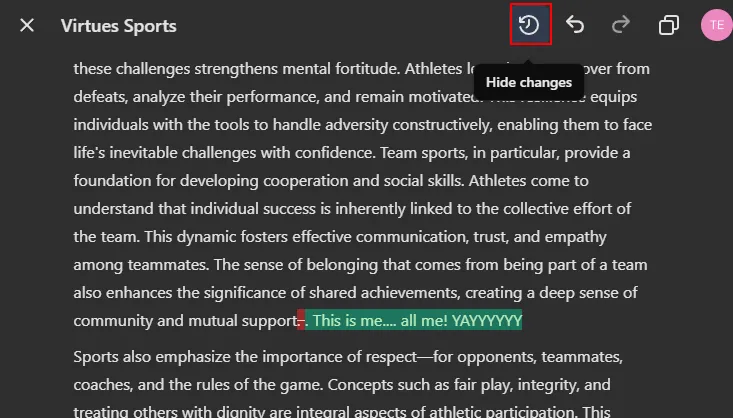
Využití funkce Navrhnout úpravy
Pokud dáváte přednost tomu, aby ChatGPT analyzoval vaše psaní, funkce Navrhovat úpravy poskytuje cennou zpětnou vazbu. Identifikuje potenciální vylepšení ve vaší pracovní verzi, zvýrazní je pro snadnou viditelnost a dokonce vám umožňuje aplikovat úpravy jediným kliknutím. Systém zůstává proaktivní a nabízí návrhy bez ohledu na to, zda návrh pochází z vašeho vstupu nebo ChatGPT.
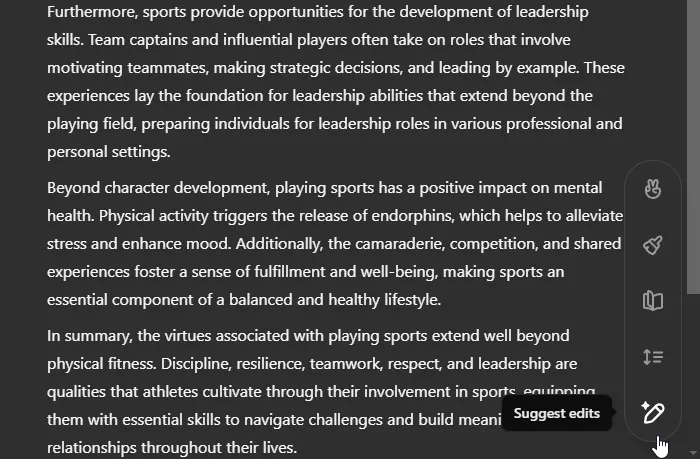
Tato funkce je zvláště výhodná pro ty, kteří chtějí zlepšit kvalitu svého psaní, aniž by to ohrozilo jejich původní hlas, protože ChatGPT trpělivě čeká na vaše příkazy pro konkrétní vylepšení.
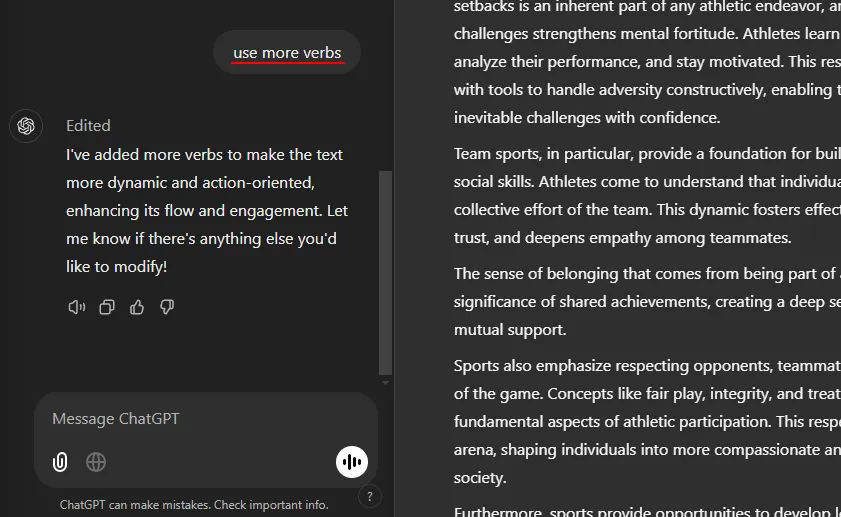
Přidání finálního lesku do vašeho návrhu
Jakmile do své práce vložíte osobní dotek, možnost Add Final Polish je ideální pro procházení celého návrhu, aby byla gramatická přesnost a soudržnost. Jak pečlivě kontroluje chyby, ChatGPT také restrukturalizuje obsah, aby zlepšil čitelnost přidáním příslušných názvů sekcí a zlepšením celkového toku.
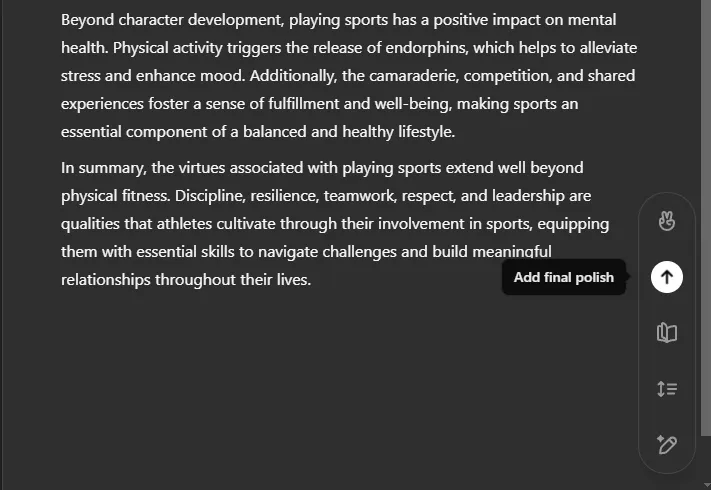
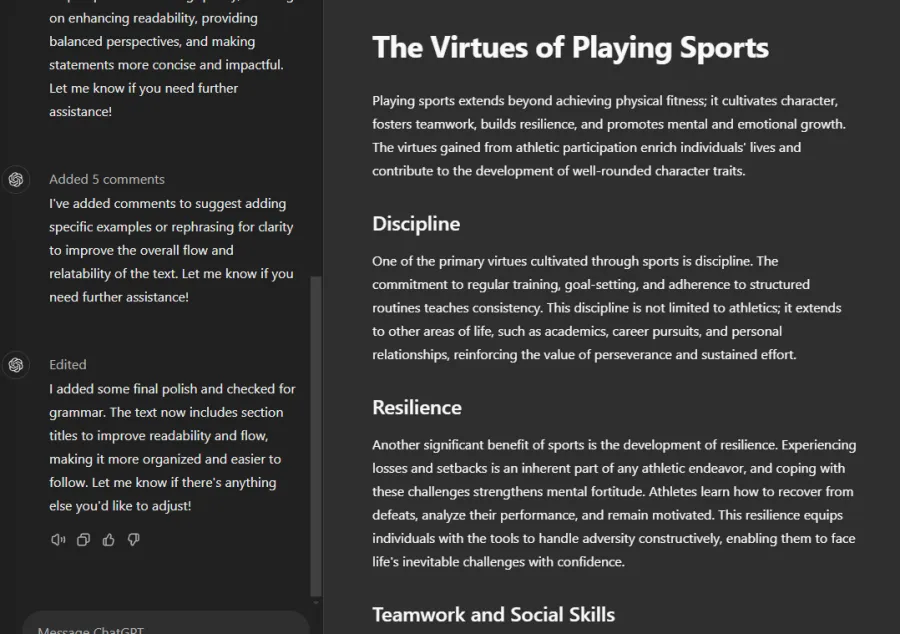
Začlenění emotikonů do vašeho psaní
Pro ty, kteří mají zájem o neformálnější dotek, vám ChatGPT Canvas umožňuje přidat do textu emotikony. Jednoduše vyberte tuto možnost v části Nástroje pro úpravy. I když to může dodat šmrnc neformálním dokumentům, obecně se doporučuje zdržet se používání emotikonů v profesionálnějších zprávách nebo komunikaci.
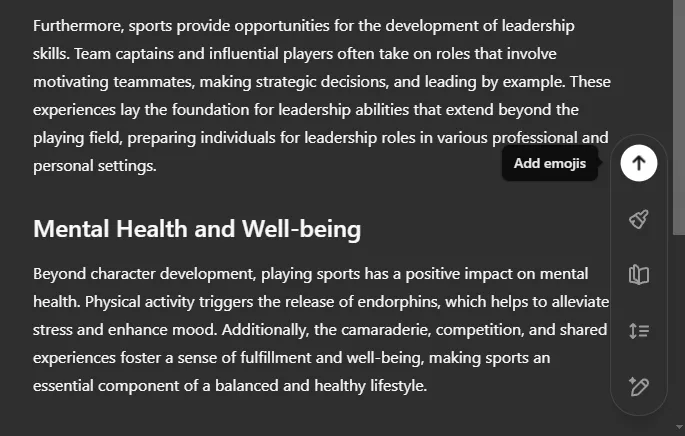
Pokud dáváte přednost hands-free přístupu, použijte k zadávání příkazů hlasový režim, i když pamatujte, že ruční úpravy textu budou stále vyžadovat vstup z klávesnice. Od této chvíle Canvas nepodporuje funkce vyhledávání v reálném čase v rámci ChatGPT, což omezuje vaši možnost přístupu k nejnovějším datům během psaní. Hlavní účel Canvasu však zůstává zaměřen na to, aby byl efektivním pomocníkem při psaní a kódování.
Sloučením nejlepších funkcí tradičního zpracování textu s pomocí AI nabízí ChatGPT Canvas flexibilitu ve stylech psaní – ať už se rozhodnete navrhovat samostatně, nebo povolíte ChatGPT generovat obsah vaším jménem. Míra podpory umělé inteligence, kterou preferujete, je nakonec zcela na vás, což umožňuje bezproblémový přechod od hrubých nápadů k vybroušeným profesionálním výstupům.
Často kladené otázky
1. Jak se dostanu k ChatGPT Canvas?
Chcete-li používat ChatGPT Canvas, musíte mít placené předplatné buď plánu Plus, nebo plánu Teams/Enterprise. Tato funkce je aktuálně ve své beta verzi a je dostupná výhradně pro platící uživatele.
2. Mohu se vrátit k dřívějším návrhům v ChatGPT Canvas?
Ano! ChatGPT Canvas vám umožňuje vrátit se k předchozím verzím vašeho dokumentu a poskytuje flexibilitu v procesu úprav. Tato funkce usnadňuje obnovení všech cenných změn, které jste neúmyslně změnili nebo ztratili.
3. Je možné upravit úroveň čtení dokumentu v ChatGPT Canvas?
Absolutně! Platforma je vybavena uživatelsky přívětivým posuvníkem, který vám umožňuje upravit úroveň čtení vašeho konceptu a nabízí možnosti od „Graduate School“ až po „Kindergarten“. To zajišťuje dostupnost pro různé cílové skupiny a účely.
Napsat komentář